- 1. 安装架构
- 2. 安装要求
- 3. 安装和配置系统基础
- 4. 安装keepalived
- 5. 安装haproxy
- 6. 安装containerd
- 7. 安装kubeadm, kubelet,kubectl
- 8. 部署kubernetes Master和Node
- 9. 安装calico
1. 安装架构
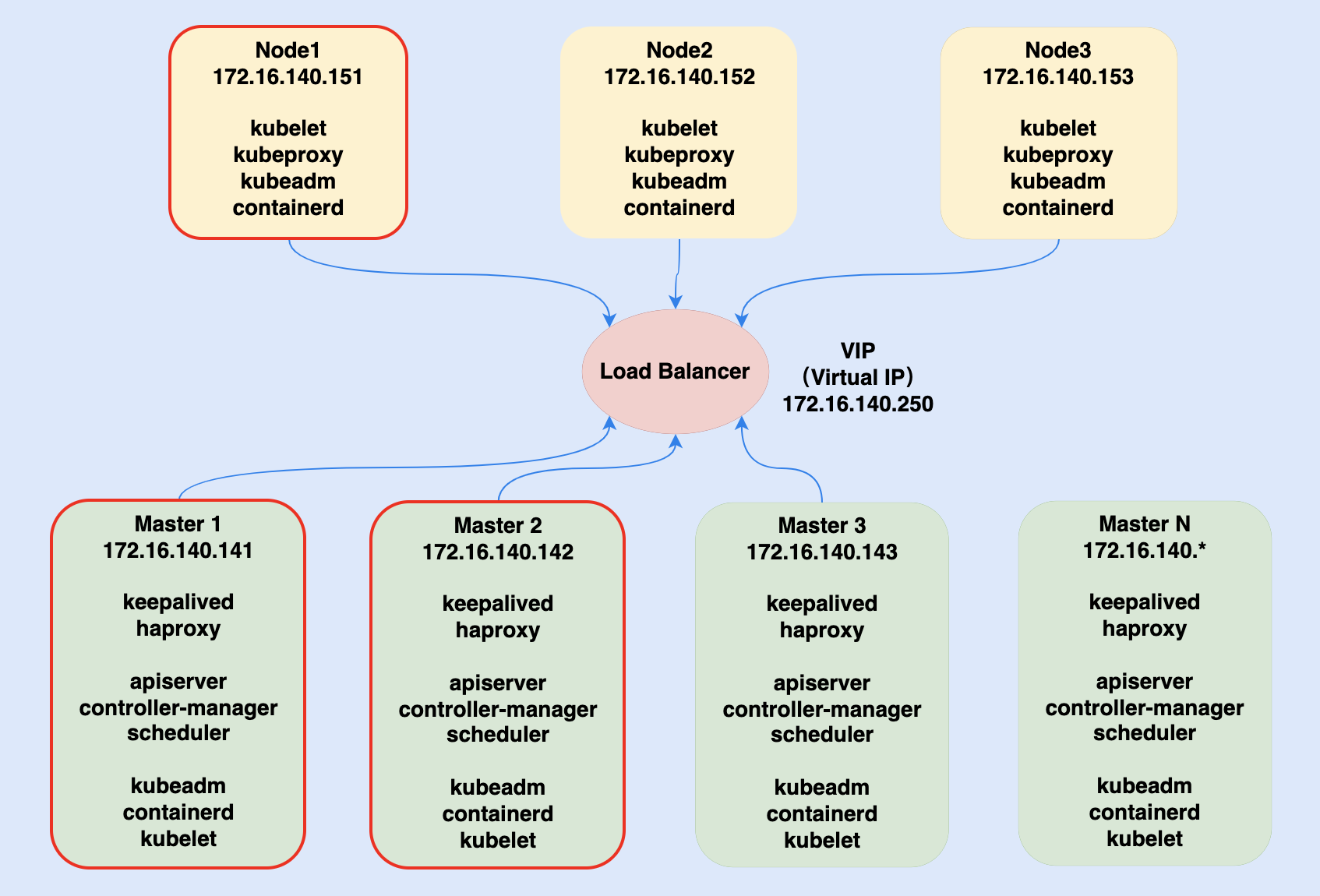
如果安装1.24版本需要注意事项 Kubernetes 1.24新特性 dockershim组件从1.20版本被弃用,并在1.24的kubelet中被删除。从1.24开始,大家需要使用其他受到支持的运行时选项(例如containerd或CRI-O);如果您选择Docker Engine作为运行时,则需要使用cri-dockerd。
本次实验使用containerd
本次实验安装kubernetes版本为1.23
2. 安装要求
- 六台服务器或VM,操作系统CentOS-7-x86_64-Minimal
- 安装和网络设置,请按照上图
安装架构的要求配置,具体可以参考文档901-Vmware安装配置虚拟机 - 硬件要求如下
| 节点 | CPU | 内存 | 硬盘 |
|---|---|---|---|
| master | 2核 | 2G | 20G |
| node | 2核 | 2G | 20G |
3. 安装和配置系统基础
参考 Kubernetes - 24 - 安装环境准备工作 文档
4. 安装keepalived
4.1 所有master节点安装keepalived
$ yum install -y conntrack-tools libtool-ltdl libseccomp keepalived
4.2 在k8s-master1配置为master节点
$ cat > /etc/keepalived/keepalived.conf <<EOF
! Configuration File for keepalived
global_defs {
router_id 172.16.140.141 #节点ip,master每个节点配置自己的IP
}
vrrp_script check_haproxy {
script "killall -0 haproxy"
interval 3
weight -2
fall 10
rise 2
}
vrrp_instance VI_1 {
state MASTER
interface ens33
virtual_router_id 51
priority 250
advert_int 1
authentication {
auth_type PASS
auth_pass ceb1b3ec013d66163d6ab
}
virtual_ipaddress {
172.16.140.250
}
track_script {
check_haproxy
}
}
EOF
4.3 在k8s-master2配置为backup节点
$ cat > /etc/keepalived/keepalived.conf <<EOF
! Configuration File for keepalived
global_defs {
router_id 172.16.140.142 #节点ip,master每个节点配置自己的IP
}
vrrp_script check_haproxy {
script "killall -0 haproxy"
interval 3
weight -2
fall 10
rise 2
}
vrrp_instance VI_1 {
state BACKUP
interface ens33
virtual_router_id 51
priority 200
advert_int 1
authentication {
auth_type PASS
auth_pass ceb1b3ec013d66163d6ab
}
virtual_ipaddress {
172.16.140.250
}
track_script {
check_haproxy
}
}
EOF
4.4 启动keepalived服务
分别在三台k8s-master服务器执行如下命令启动keepalived
# 启动keepalived
$ systemctl start keepalived.service
设置开机启动
$ systemctl enable keepalived.service
# 查看启动状态
$ systemctl status keepalived.service
启动后查看k8s-master1的网卡信息,发现多了VIP
$ ip a s ens33
5. 安装haproxy
5.1 安装haproxy包
$ yum install -y haproxy
5.2 配置
两台master节点的配置均相同,配置中声明了后端代理的三个k8s-master节点服务器,指定了haproxy运行的端口为16443等,因此16443端口为集群的入口
$ cat > /etc/haproxy/haproxy.cfg << EOF
#---------------------------------------------------------------------
# Global settings
#---------------------------------------------------------------------
global
# to have these messages end up in /var/log/haproxy.log you will
# need to:
# 1) configure syslog to accept network log events. This is done
# by adding the '-r' option to the SYSLOGD_OPTIONS in
# /etc/sysconfig/syslog
# 2) configure local2 events to go to the /var/log/haproxy.log
# file. A line like the following can be added to
# /etc/sysconfig/syslog
#
# local2.* /var/log/haproxy.log
#
log 127.0.0.1 local2
chroot /var/lib/haproxy
pidfile /var/run/haproxy.pid
maxconn 4000
user haproxy
group haproxy
daemon
# turn on stats unix socket
stats socket /var/lib/haproxy/stats
#---------------------------------------------------------------------
# common defaults that all the 'listen' and 'backend' sections will
# use if not designated in their block
#---------------------------------------------------------------------
defaults
mode http
log global
option httplog
option dontlognull
option http-server-close
option forwardfor except 127.0.0.0/8
option redispatch
retries 3
timeout http-request 10s
timeout queue 1m
timeout connect 10s
timeout client 1m
timeout server 1m
timeout http-keep-alive 10s
timeout check 10s
maxconn 3000
#---------------------------------------------------------------------
# kubernetes apiserver frontend which proxys to the backends
#---------------------------------------------------------------------
frontend kubernetes-apiserver
mode tcp
bind *:16443
option tcplog
default_backend kubernetes-apiserver
#---------------------------------------------------------------------
# round robin balancing between the various backends
#---------------------------------------------------------------------
backend kubernetes-apiserver
mode tcp
balance roundrobin
server k8s-master1 172.16.140.141:6443 check
server k8s-master2 172.16.140.142:6443 check
#---------------------------------------------------------------------
# collection haproxy statistics message
#---------------------------------------------------------------------
listen stats
bind *:1080
stats auth admin:awesomePassword
stats refresh 5s
stats realm HAProxy\ Statistics
stats uri /admin?stats
EOF
5.3 启动haproxy服务
# 设置开机启动
$ systemctl enable haproxy
# 开启haproxy
$ systemctl start haproxy
# 查看启动状态
$ systemctl status haproxy
# 检查端口
$ netstat -lntup|grep haproxy
6. 安装containerd
在五台服务器分别执行如下操作
6.1 卸载docker
$ sudo yum remove -y docker \
docker-client \
docker-client-latest \
docker-common \
docker-latest \
docker-latest-logrotate \
docker-logrotate \
docker-engine
6.2 下载,安装和配置containerd
containerd要求最低版本v1.6.4或更高
$ curl -s -L http://mirrors.aliyun.com/docker-ce/linux/centos/docker-ce.repo > /etc/yum.repos.d/docker-ce.repo
$ yum install containerd -y
#创建配置文件目录
$ mkdir /etc/containerd -p
#生成默认配置文件
$ containerd config default > /etc/containerd/config.toml
# 替换pause为最新版本
$ sed -i 's#sandbox_image = "k8s.gcr.io/pause:3.6"#sandbox_image = "registry.aliyuncs.com/google_containers/pause:3.6"#' /etc/containerd/config.toml
# 配置systemd作为容器的cgroup driver
$ sed -i 's/SystemdCgroup \= false/SystemdCgroup \= true/' /etc/containerd/config.toml
6.3 启动containerd
$ systemctl enable containerd --now
# 查看containerd启动状态
$ systemctl status containerd
# 查看ctr版本号
$ ctr version
# 查看containerd版本号
$ containerd --version
7. 安装kubeadm, kubelet,kubectl
在六台服务器上都分别安装kubeadm,kubelet和kubectl
# 添加国内yum源
$ cat > /etc/yum.repos.d/kubernetes.repo << EOF
[kubernetes]
name=Kubernetes
baseurl=https://mirrors.aliyun.com/kubernetes/yum/repos/kubernetes-el7-x86_64
enabled=1
gpgcheck=0
repo_gpgcheck=0
gpgkey=https://mirrors.aliyun.com/kubernetes/yum/doc/yum-key.gpg https://mirrors.aliyun.com/kubernetes/yum/doc/rpm-package-key.gpg
EOF
# 安装kubelet, kubeadm, kubectl
$ yum install -y kubelet-1.23.8-0 kubectl-1.23.8-0 kubeadm-1.23.8-0
$ cat <<EOF> /etc/sysconfig/kubelet
KUBELET_KUBEADM_ARGS="--container-runtime=remote --runtime-request-timeout=15m --container-runtime-endpoint=unix:///run/containerd/containerd.sock"
EOF
$ systemctl enable kubelet
8. 部署kubernetes Master和Node
8.1 创建kubeadm配置文件
在具有vip的k8s-master上操作,这里为k8s-master1
$ kubeadm config print init-defaults > kubeadm.yaml
# 修改配置文件为如下信息
$ cat <<EOF> kubeadm.yaml
---
kind: InitConfiguration
apiVersion: kubeadm.k8s.io/v1beta3
bootstrapTokens:
- groups:
- system:bootstrappers:kubeadm:default-node-token
token: abcdef.0123456789abcdef
ttl: 24h0m0s
usages:
- signing
- authentication
localAPIEndpoint:
advertiseAddress: 172.16.140.141 # apiserver 节点内网IP
bindPort: 6443
nodeRegistration:
criSocket: unix:///run/containerd/containerd.sock # 修改为containerd
imagePullPolicy: IfNotPresent
name: k8s-master1
taints:
- effect: NoSchedule
key: node-role.kubernetes.io/master
---
apiServer:
timeoutForControlPlane: 4m0s
apiVersion: kubeadm.k8s.io/v1beta3
certificatesDir: /etc/kubernetes/pki
clusterName: kubernetes
controllerManager: {}
dns: {}
etcd:
local:
dataDir: /var/lib/etcd
imageRepository: registry.aliyuncs.com/google_containers # 修改这个镜像能下载
kind: ClusterConfiguration
kubernetesVersion: 1.23.8 # k8s版本
controlPlaneEndpoint: 172.16.140.250:16443 #高可用地址,我这里填写vip
networking:
dnsDomain: cluster.local
podSubnet: 10.244.0.0/16
serviceSubnet: 10.96.0.0/12
scheduler: {}
---
apiVersion: kubeproxy.config.k8s.io/v1alpha1
kind: KubeProxyConfiguration
mode: ipvs # kube-proxy 模式
EOF
8.2 验证kubeadm-init文件是否有错误
$ kubeadm init --config kubeadm.yaml --dry-run
8.3 预先拉取镜像
$ kubeadm config images list --config kubeadm.yaml
registry.aliyuncs.com/google_containers/kube-apiserver:v1.23.5
registry.aliyuncs.com/google_containers/kube-controller-manager:v1.23.5
registry.aliyuncs.com/google_containers/kube-scheduler:v1.23.5
registry.aliyuncs.com/google_containers/kube-proxy:v1.23.5
registry.aliyuncs.com/google_containers/pause:3.6
registry.aliyuncs.com/google_containers/etcd:3.5.1-0
registry.aliyuncs.com/google_containers/coredns:v1.8.6
# 预先下载所有镜像
$ ctr images pull registry.aliyuncs.com/google_containers/kube-apiserver:v1.23.8
$ ctr images pull registry.aliyuncs.com/google_containers/kube-controller-manager:v1.23.8
$ ctr images pull registry.aliyuncs.com/google_containers/kube-scheduler:v1.23.8
$ ctr images pull registry.aliyuncs.com/google_containers/kube-proxy:v1.23.8
$ ctr images pull registry.aliyuncs.com/google_containers/pause:3.6
$ ctr images pull registry.aliyuncs.com/google_containers/etcd:3.5.1-0
$ ctr images pull registry.aliyuncs.com/google_containers/coredns:v1.8.6
# 检查镜像导入状况
$ ctr i ls -q
registry.aliyuncs.com/google_containers/coredns:v1.8.6
registry.aliyuncs.com/google_containers/etcd:3.5.1-0
registry.aliyuncs.com/google_containers/kube-apiserver:v1.23.8
registry.aliyuncs.com/google_containers/kube-controller-manager:v1.23.8
registry.aliyuncs.com/google_containers/kube-proxy:v1.23.8
registry.aliyuncs.com/google_containers/kube-scheduler:v1.23.8
registry.aliyuncs.com/google_containers/pause:3.6
8.4 初始化k8s-master1节点
$ kubeadm init --config kubeadm.yaml --upload-certs
初始化完成之后会出现如下图所示输出
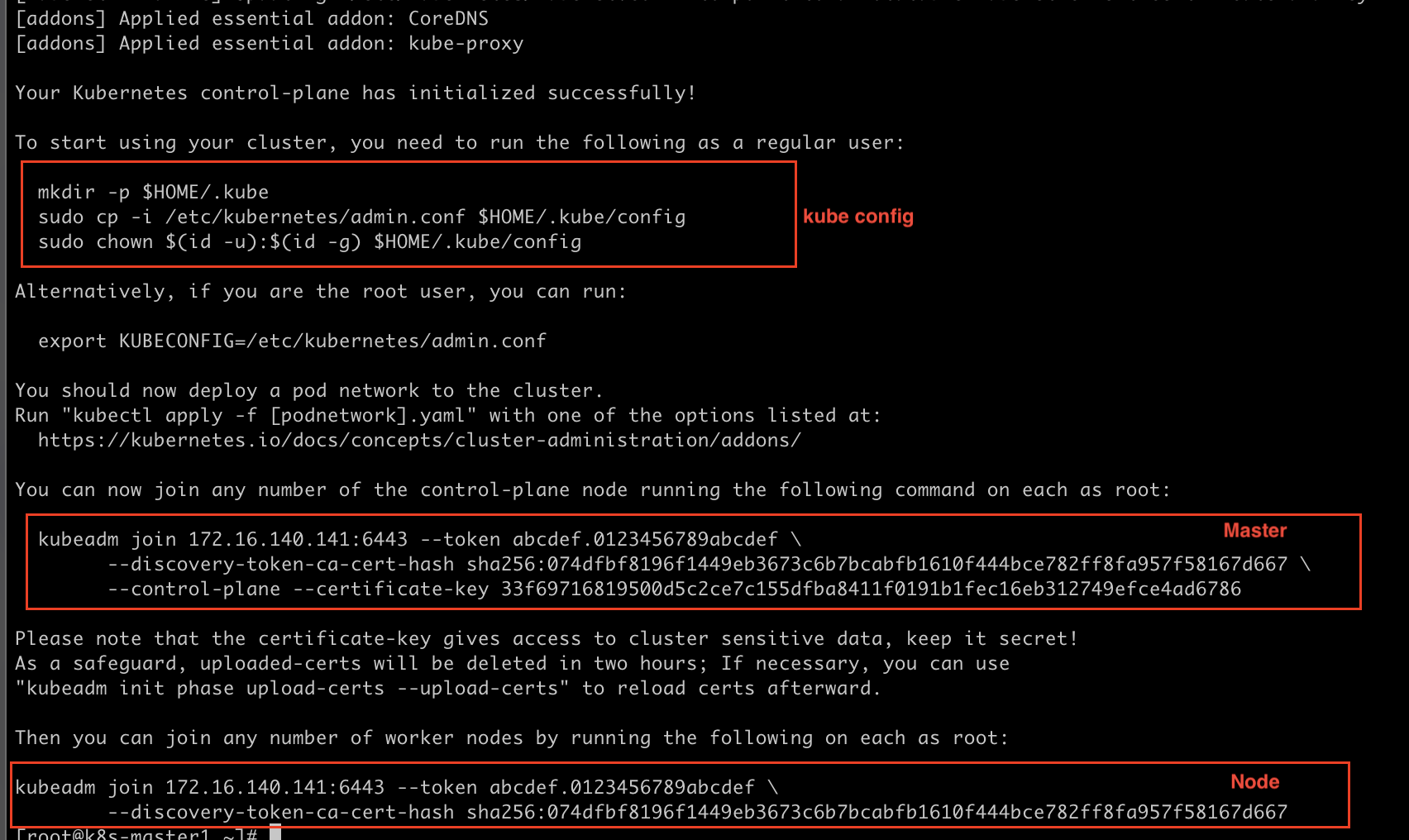
$ mkdir -p $HOME/.kube
$ sudo cp -i /etc/kubernetes/admin.conf $HOME/.kube/config
$ sudo chown $(id -u):$(id -g) $HOME/.kube/config
$ kubectl get node
NAME STATUS ROLES AGE VERSION
k8s-master1 NotReady control-plane,master 72s v1.23.8
## 查看master初始化过程中的日志
$ journalctl -xeu kubelet
## 查看k8s基础container运行状态
$ crictl ps -a
8.5 将k8s-master2节点作为control plane加入kubernetes集群
$ kubeadm join 172.16.140.141:6443 --token abcdef.0123456789abcdef \
--discovery-token-ca-cert-hash **** \
--control-plane --certificate-key ****
8.6 初始化k8s-node1,k8s-node2,k8s-node3节点
$ kubeadm join 172.16.140.141:6443 --token abcdef.0123456789abcdef \
--discovery-token-ca-cert-hash ******
9. 安装calico
9.1 手动导入calico的image
由于calico所需的image下载较慢,此处可以通过手动导入的方式
$ ctr image import calico-cni-v3.23.2.rar
$ ctr image import calico-node-v3.23.2.rar
$ ctr image import calico-kube-controllers-v3.23.2.rar
$ ctr i ls -q
9.2 安装
# https://docs.projectcalico.org/archive/v3.20/manifests/calico.yaml
$ curl -s -L https://docs.projectcalico.org/manifests/calico.yaml > calico.yaml
# 修改calico.yaml中的文件,其中value为kubeadm.yaml中的networking.podSubnet
# - name: CALICO_IPV4POOL_CIDR
# value: "10.244.0.0/16"
$ kubectl apply -f calico.yaml
9.3 查看kubernetes Node的状态
$ kubectl get node
NAME STATUS ROLES AGE VERSION
k8s-master1 Ready control-plane,master 30m v1.23.8
k8s-master2 Ready control-plane,master 30m v1.23.8
k8s-node1 Ready <none> 30m v1.23.8
$ kubectl label node k8s-node1 node-role.kubernetes.io/worker=worker
node/k8s-node1 labeled
$ kubectl get node
NAME STATUS ROLES AGE VERSION
k8s-master1 Ready control-plane,master 32m v1.23.8
k8s-master2 Ready control-plane,master 31m v1.23.8
k8s-node1 Ready worker 31m v1.23.8